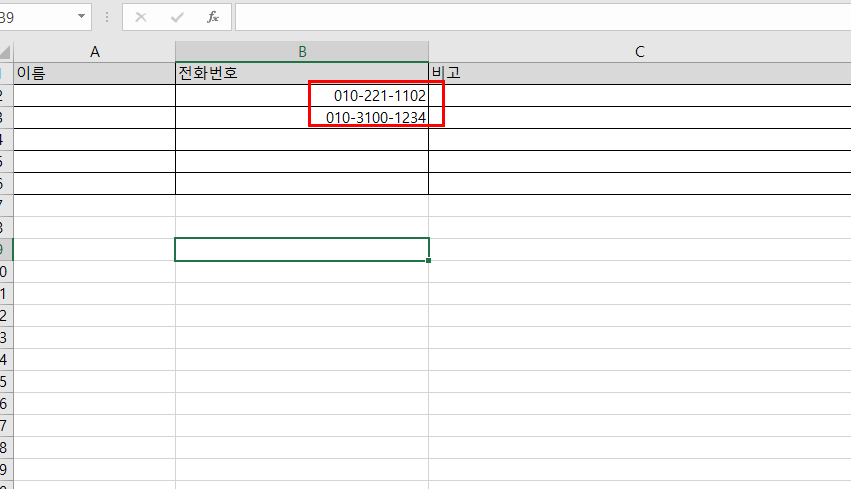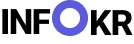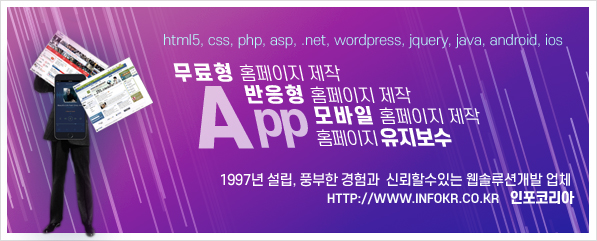엑셀에서 전화번호입력시 0과 하이픈 을 자동입력하는 법
엑셀을 사용시 핸드폰 번호를 대량으로 복사해서 붙여 넣는 경우가 종종있습니다. 이럴때 문제가 되는 부분은 엑셀의 경우 숫자타입일경우
010을 숫자로 판단 10으로 표시하게 됩니다.
이럴경우 간단하게 셀서식에서 사용자 지정으로 지정을 통해 핸드폰번호 앞에 0도 입력하고 자동으로 하이픈(-)도 생성되게 만들수 있습니다.
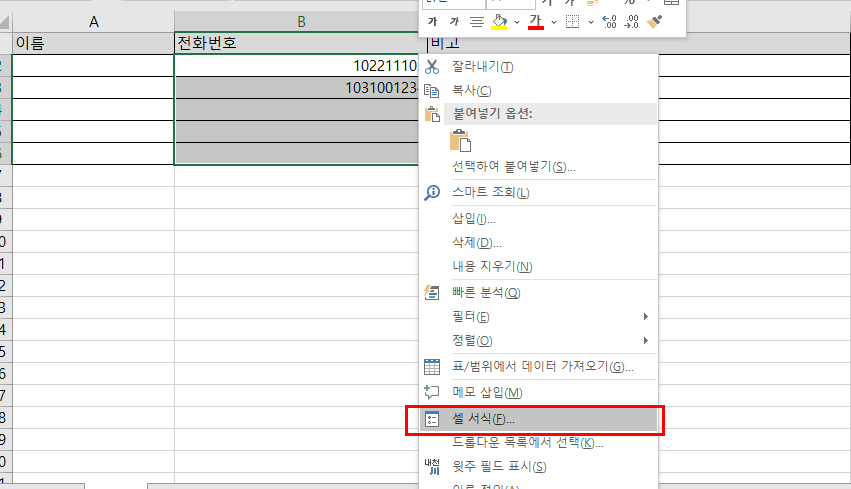
1. 원하는 셀을 선택하거나 혹은 미리 셀서식을 지정해 놓으실 경우는 셀을 선택하지 않으셔도 됩니다. 마우스 우측클릭을 하신후 셀서식 메뉴를 선택
합니다.
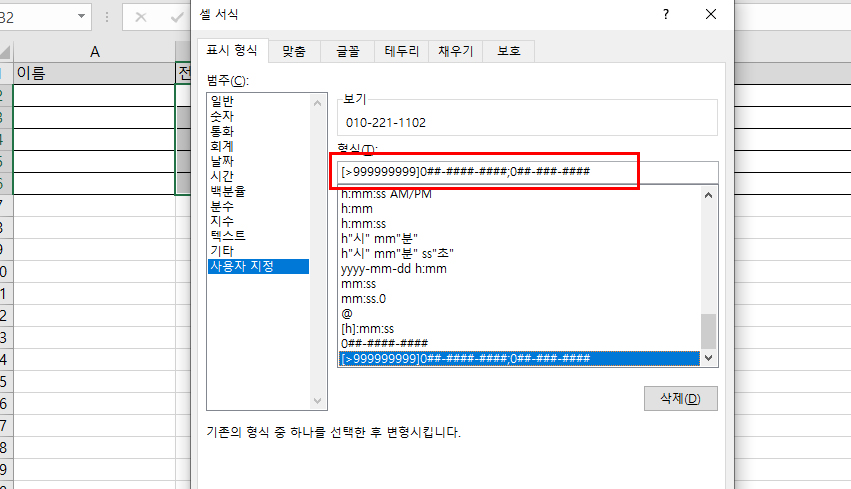
2. 셀서식 > 표시형식 > 사용자지정으로 가신후 우측에 기존에 지정되어있는것 중 아무거나 선택을 하신후 "형식" 부분에 자신이 원하는 사용자 지정 서식을 입력하시면 됩니다.
먼저 사용자 지정서식에 "0##-####-####" 이라고 입력을 하게 되면 첫째 자리에 무조건 "0"을 입력을 하고 나머지 3자 4자 다음에 하이픈(-)을 집어 넣는다는 이야기 입니다.
이런식으로 간단히 지정을 하셔서 적용을 하셔도 됩니다.
상단이미지의 샘플에서는 사용자서식을 "[>999999999]0##-####-####;0##-###-####" 이라고 지정을 해두었습니다.
이의미는 최근 핸드폰의 경우 중간번호가 거의 4자리 이지만 간혹 아직 3자리인 경우가 있습니다. 이럴경우 3자리일 경우 전체 핸드폰문자의 갯수는 앞자리 0이 안나오므로 9자 이게 됩니다.
따라서 위의 서식양식은 핸드폰번호가 9자리 이상일 경우는 0##-####-#### 이렇게 표시하고 나머지일경우는 3자리 일테니 0##-###-#### 이런식으로 표시하라는 의미입니다.
3.이제 사용자 서식을 입력한후 확인을 누르시면 아래와 같이 원하는 결과를 얻으실수 있습니다.